如何(以及為什麼)在 iPhone 上使用個性化空間音頻
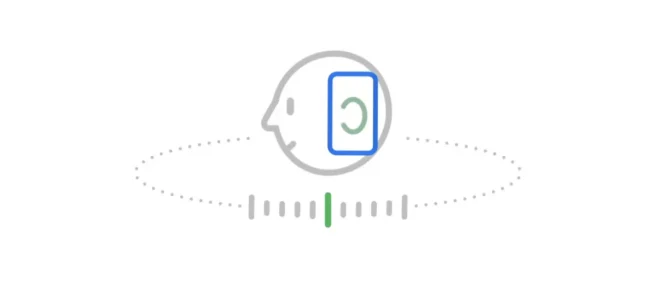
Apple 承諾,在 iPhone 的 iOS 16 中添加的個性化空間音頻可以幫助根據您的特定頭部形狀定制您的音頻體驗。以下是設置方法,以便您自己判斷。
什麼是個性化空間音頻?
Personalized Spatial Audio 在 WWDC 2022 上首次宣布,適用於 iPhone 的 iOS 16 更新。Apple 表示,它會為您量身定制空間音頻聆聽體驗。通過掃描你的臉和耳朵,聆聽杜比全景聲 (Dolby Atmos) 等空間音頻技術的體驗優於 iOS 15 引入的一刀切的方法。
當然,這涉及使用與 Face ID 相同的硬件來處理您的生物識別數據。Apple表示它發生在設備上,並且該數據的任何跨設備同步都是端到端加密的。與往常一樣,是否信任該系統取決於您。
個性化空間音頻需要耳機或支持空間音頻的耳機(如 AirPods Pro、AirPods Max、第三代 AirPods 或 Beats Fit Pro)、配備原深感攝像頭的 iPhone(如 iPhone X 或更新機型)和空間音頻來自應用程序的內容(例如 Apple Music 上的杜比全景聲錄音)。
快速回顧一下,空間音頻是一種模擬環繞聲的形式,它使用專為耳機和揚聲器設置設計的錄音和混音技術。軟件還可用於創建虛擬空間音頻設置,採用傳統立體聲錄音並將其空間化(取得不同程度的成功)。
或許使用空間音頻的最成功的空間音頻技術是杜比全景聲 (Dolby Atmos)。該格式通常用於電影和電視等視頻內容,但也適用於針對該格式進行改編或錄製並與空間音頻混合的音樂。Apple Music、Tidal、Netflix、Disney+、Apple TV+和 Hulu 是您可以在 iPhone 上使用空間音頻的一些應用程序。
如何設置個性化空間音頻
要設置個性化空間音頻,請拿出您的 AirPods(或其他空間音頻耳機)並前往“常規”菜單上方列表頂部的設置 > [您的設備]。您可能需要打開 AirPods 的外殼或將它們放入耳中才能顯示此選項。
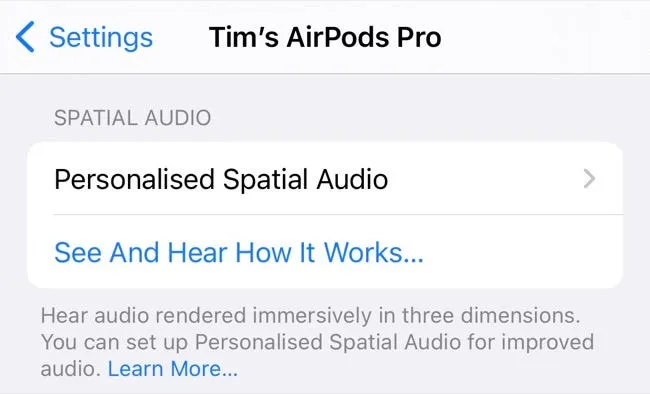
接下來,點擊個性化空間音頻,然後點擊“個性化空間音頻…”按鈕開始該過程。點擊“繼續”開始,記得在開始之前取下耳機。
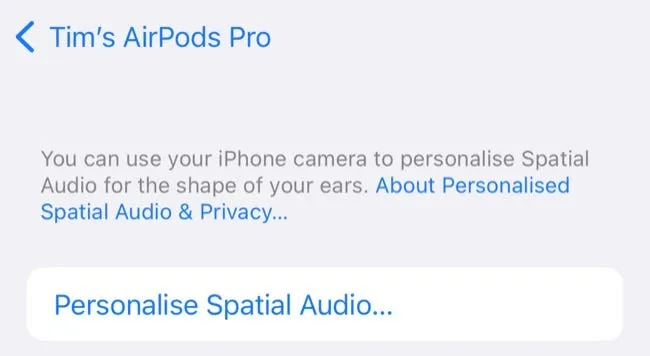
第一階段是從各個角度捕捉你的臉,就像設置 Face ID 一樣。點擊“Start Front View Capture”按鈕並將您的臉移動一圈。點擊“繼續”開始掃描您的耳朵。
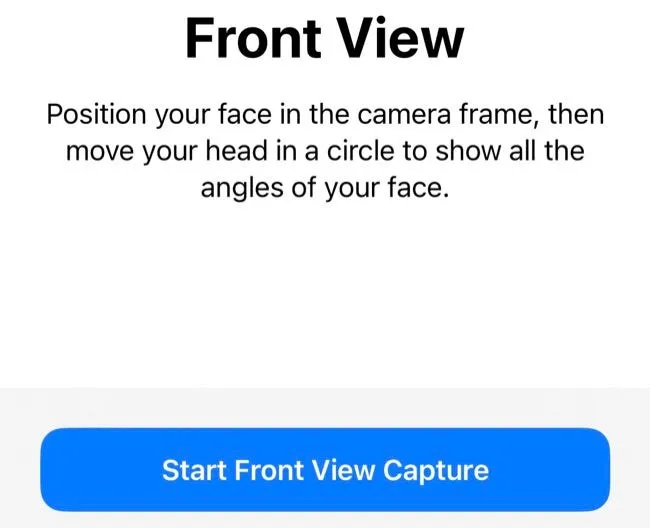
以 45 度角握住 iPhone,這樣您仍然可以看到屏幕,然後在握住手機的同時將頭從 iPhone 移開。您會感覺到觸覺反饋點擊或聽到音頻提示,讓您了解自己的表現。如果您捕捉的不夠多,您可以重複該過程,直到您的 iPhone 滿意為止。最後,再次點擊“繼續”以掃描您的左耳。
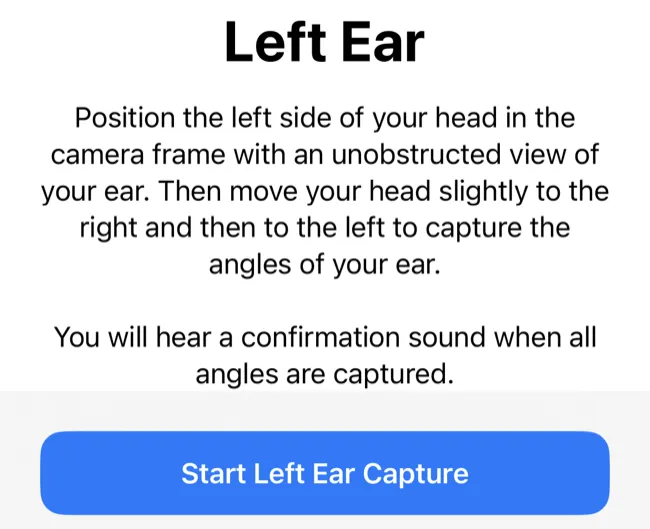
你現在完成了。當您將來選擇使用空間音頻時,您的 iPhone 會為您量身定制體驗。要返回使用“庫存”空間音頻設置,請返回您的設備,然後點擊個性化空間音頻 > 停止使用個性化空間音頻…將其關閉。
或者改為聽“平淡”的音樂
空間音頻並不適合所有人。頭部追踪可能會分散注意力,並且可以說與電影和其他視頻內容搭配使用效果最佳。請記住,您始終可以通過向下滑動以顯示控制中心並長按音量滑塊來關閉空間音頻。
要了解更多信息,請閱讀我們對 Apple 空間音頻實施的完整評論,以及它是否改善了聆聽體驗。



發佈留言